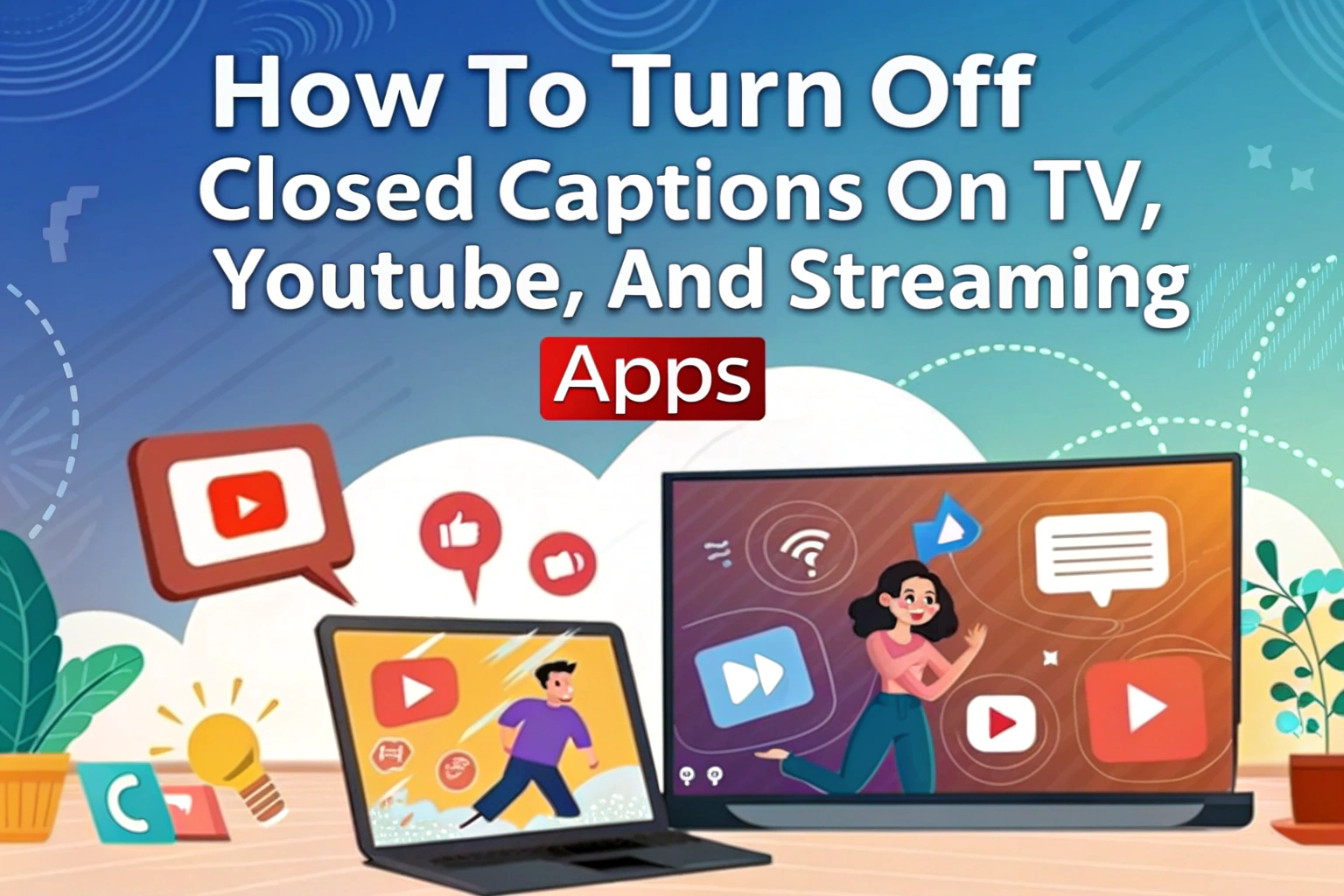Teks tertutup dapat membantu, tetapi terkadang Anda ingin menikmati video tanpa teks di layar. Menonaktifkan teks video itu mudah dan bervariasi, tergantung platform atau perangkat yang Anda gunakan. Baik itu smart TV, YouTube, atau aplikasi streaming seperti Netflix atau Hulu, Anda biasanya dapat menemukan opsi tersebut di menu pengaturan di bawah Aksesibilitas atau Teks terjemahan/CC. Cukup dengan menonaktifkan teks, dan video Anda akan diputar tanpa teks.

Cara Menonaktifkan Teks Tertutup di Smart TV
Sebagian besar smart TV modern menyertakan bagian aksesibilitas di mana Anda dapat mengelola teks.
- Buka TV Anda Pengaturan menu.
- Arahkan ke Aksesibilitas atau Teks/Subjudul.
- Pilih Mati untuk menonaktifkan teks tertutup.
Menonaktifkan Teks Tertutup di YouTube
Teks YouTube dapat dimatikan dengan cepat selama pemutaran:

- Putar video dan klik tombol CC di bagian bawah pemutar video.
- Pilih Mati untuk menghapus teks dengan segera.
- Pada ponsel, ketuk menu tiga titik → Keterangan → Mati.
Untuk pengguna yang ingin menyalin video YouTube, alat ini dapat mengonversi audio ke tekstetapi Anda dapat menikmati video tanpa teks jika Anda lebih suka layar yang bersih.
Menonaktifkan Teks Tertutup di Aplikasi Streaming
Platform streaming seperti Netflix, Hulu, dan Disney+ memiliki pengaturan teks mereka sendiri:
- Netflix: Saat memutar video, klik ikon gelembung ucapan → Teks → Mati.
- Hulu: Klik ikon roda gigi → Keterangan & Teks → Mati.
- Disney+: Selama pemutaran, klik gelembung ucapan → Teks → Mati.
Ingat, setiap aplikasi mungkin memiliki menu yang sedikit berbeda, tetapi opsi teks selalu dapat diakses dalam pemutaran atau pengaturan.
Pemecahan Masalah Pengaturan Teks Tertutup
Jika teks tidak mati:
- Mulai ulang perangkat atau aplikasi Anda.
- Periksa pembaruan perangkat lunak.
- Menghapus cache aplikasi (untuk aplikasi seluler).
Kadang-kadang, teks disematkan dalam video itu sendiri. Dalam kasus seperti itu, Anda tidak dapat menonaktifkannya hanya dengan menggunakan pengaturan. Alat yang mengonversi video ke teks dapat membantu mengekstrak teks untuk ditinjau tanpa menampilkannya di layar.
Kiat Bonus: Menggunakan Alat Audio ke Teks dan Video ke Teks
Meskipun Anda menonaktifkan teks, Anda mungkin memerlukan subtitle atau transkrip untuk aksesibilitas atau membuat catatan:
- Audio ke teks: Mengonversi audio yang diucapkan dari video menjadi teks untuk referensi yang lebih mudah.
- Video ke teks: Mentranskripsikan seluruh video, termasuk dialog dan isyarat suara, tanpa menampilkan teks di layar.
Alat-alat ini sangat cocok untuk pelajar, profesional, dan pembuat konten yang menginginkan transkrip tanpa gangguan teks di layar.
Kesimpulan
Menonaktifkan teks di TV, YouTube, dan aplikasi streaming sangat mudah dan dapat disesuaikan. Dengan menavigasi menu aksesibilitas atau subtitle pada perangkat atau aplikasi, Anda dapat menikmati video tanpa teks. Selain itu, alat bantu untuk audio ke teks dan video ke teks dapat menyediakan transkrip bila diperlukan, menggabungkan kenyamanan dengan aksesibilitas.